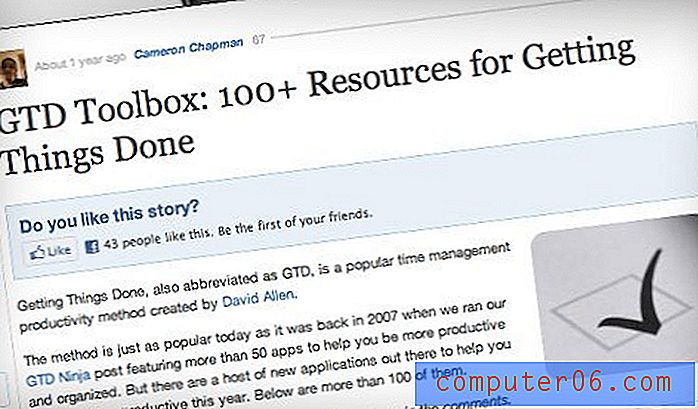Como habilitar o identificador de preenchimento no Excel 2013
A inserção manual de uma série de números em uma linha ou coluna do Excel pode ser entediante. É fácil começar a digitar muito rapidamente e inserir um caractere incorreto ou até mesmo digitar o número errado. No entanto, o Excel 2013 possui uma ferramenta chamada alça de preenchimento, que pode simplificar muito o preenchimento de uma série de células com números.
Mas a opção para o identificador de preenchimento no Excel 2013 pode ser ativada ou desativada; portanto, você pode achar que não está funcionando como seria de esperar. Nosso guia abaixo indicará a configuração da alça de preenchimento para que você possa ligá-la novamente e começar a tirar proveito desse recurso muito útil.
Ativando o identificador de preenchimento do Excel 2013
As etapas abaixo pressupõem que você não consiga usar a alça de preenchimento no Excel 2013. Se você estiver usando o Excel 2010, o método para habilitar a alça de preenchimento é muito semelhante, mas você pode clicar aqui para ler as instruções para essa versão do Excel .
Etapa 1: Abra o Excel 2013.
Etapa 2: Clique na guia Arquivo no canto superior esquerdo da janela.

Etapa 3: Clique em Opções na parte inferior da coluna no lado esquerdo da janela. Isso abre uma janela intitulada Opções do Excel .
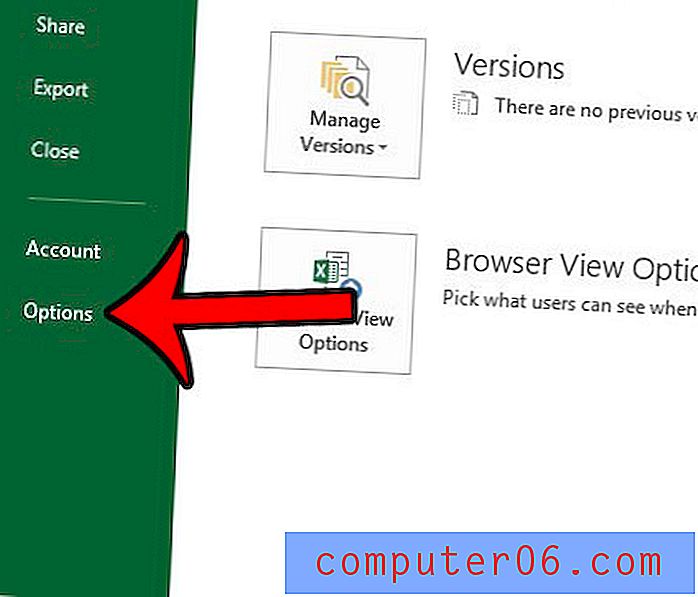
Etapa 4: clique no botão Avançado na coluna no lado esquerdo da janela Opções do Excel .
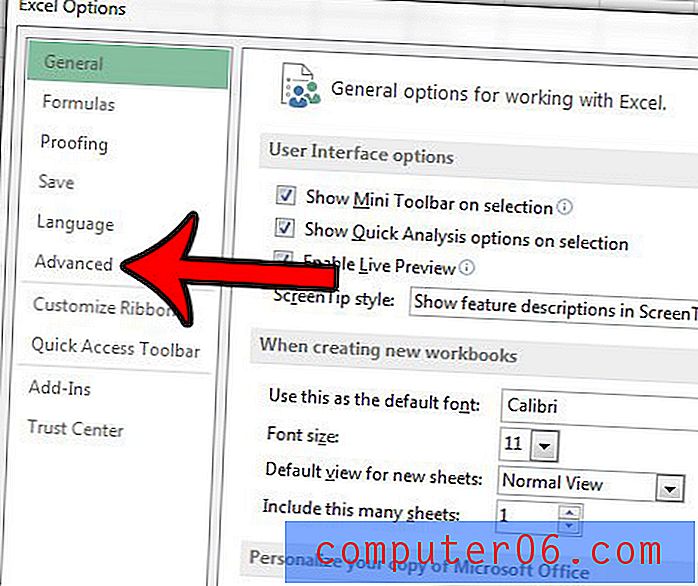
Etapa 5: marque a caixa à esquerda de Ativar alça de preenchimento e arraste e solte a célula . Você também pode selecionar se deseja ou não que o Excel o avise se você estiver prestes a substituir uma célula. Quando terminar, clique no botão OK na parte inferior da janela.
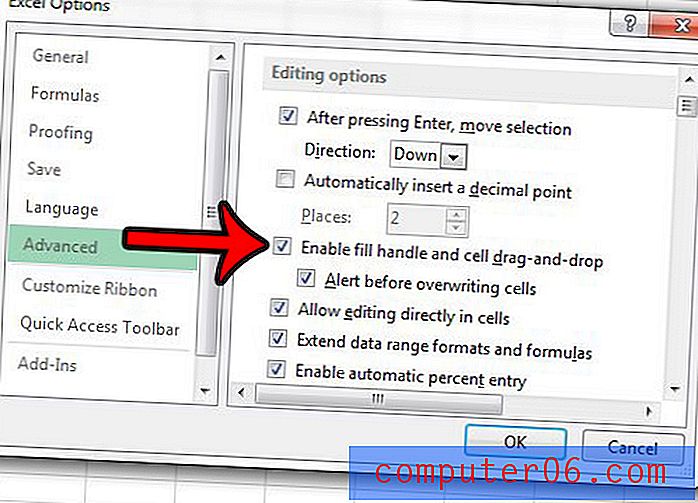
Deseja tornar a entrada de dados repetidos no Excel 2013 um pouco mais rápida? Aprenda sobre a opção AutoCompletar e veja se é algo que irá melhorar sua experiência com o programa.